Denne brukerveiledningen er ment for sjåfører, bileiere og samarbeidspartnere.
|
|
|
- Susanne Sørensen
- 5 år siden
- Visninger:
Transkript
1 Denne brukerveiledningen er ment for sjåfører, bileiere og samarbeidspartnere. Innlogging og sjåførvalg Skriv inn brukernavn og passord (oppgis ekspedisjonen/bileier). Sørg for at «Husk meg» er huket av, så slipper du å skrive inn dette hver gang. Etter innlogging kommer det opp en liste over hvilke sjåfører som er ansatt hos aktuell bileier. Velg alltid korrekt navn i listen! Finner du ikke deg selv i listen, avbryter du innloggingen (hjem knappen) og kontakter ekspedisjonen umiddelbart. Når ditt navn finnes i listen kan du fortsette. Finner du noen i listen som ikke skulle vært der (sluttet) si gjerne fra om det også. Oversikt over menyen i K2 appen K2 menyen består av «Meldinger», «Nytt» (Nye ordre havner her) «Å gjøre» (Ordre du holder på med er her), «Klart» (Ordre du er ferdig med) og «Scanne» som benyttes til ordre på kollinivå. Øverst på siden ser du hvilken sjåfør som er logget på, og med hvilken bil. MELDINGER går til ekspedisjonen på TF direkte, og dette markeres i meldingssystemet med rød farge. Her kan du skrive beskjeder av alle sorter, som hvor lenge du er ledig evt gjøremål og tid. 1
2 Når du får en ny ordre tilsendt En ny ordre ankommer med varslingslyd (husk lyd på enheten) og dukker opp i menyen «Nytt». Trykk på arkfanen for å se hva som er sendt til deg. Det som vises i ordrelinjen er dato for kjøring, ordrenummer og hente- og leveringsadresser etc.: Bekreft ordren For å bekrefte ordren HOLD INNE fingeren din på det gule feltet, til menyen til venstre dukker opp. Følgene alternativ finnes i denne menyen: Bekreftet/Bekreft (alle) gjør at ordren(e) flytter seg til «Å gjøre», og slutter å pipe / lage lyder. Avvist/Avvist (alle) gjør at ordren(e) sendes tilbake til ekspedisjonen. Aktuelt ved sykdom etc. Gi bort / Gi bort (alle) Om det er flere biler registrert på en bileier, vil alle bilene tilhørende denne listes opp her for automatisk videresending (uten assistanse fra ekspedisjonen). Startet ordre En viktig oppgave har du som bruker av appen å fortelle at du har startet på et oppdrag. Dette gjør du ved å markere ordren under «Å gjøre», og holde inne fingeren igjen på ordren. Velg alternativet «Startet» for å markere dette. 2
3 Se ordredetaljene Trykk en gang på ordreraden for å få frem detaljene: Om du trykker i de blå linjene på ordren, vil Google Maps åpne opp og vil starte navigeringen. Endre ordredetaljene I øverste linje på ordrevisningen, kan du se tre «prikker». Dette er «menyknappen», som vil hente frem endringmenyen helt nederst på APPen: 3
4 Her kort om de forskjellige menyvalgene: «Startet» - Dette feltet endrer seg ettersom hvilken status ordren har. Når «Startet» er trykket, vil neste status være «Utført» - som du da trykker på for å avslutte / innlevere hele ordren. «Endringer» - Dette feltet gir muligheter til å endre viktig informasjon på ordren: Fraktbrev Dersom kunden f.eks. har eget krav om ordremerking. Endringer i Anlegg, Prosjekt, Sender- og Mottakerreferanse Intern melding til ekspedisjonen Ekstern melding til kunden - kommer på kjøreordre og faktura Endring av ordredato «Mer» menyen «Skade» Brukes ved skade under kjøring på aktuell ordre. Ta bilde av skaden, velg type skade og lag kommentar. «Legg til et bilde» - Benyttes for å levere inn de vedlegg du normalt ville innlevert i ekspedisjonen! «Artikler» / Ordrelinje Legge inn timer etc i appen På de fleste oppdrag som kommer fra ekspedisjonen, så vil artiklene, dvs ordrelinjene være klare for utfylling. Trykk på den verdien du ønsker å endre. Om du mangler noen av artikkelradene, trykk i høyre hjørne for å hente frem flere artikler. Om man velger «Timer» vil det se slik ut. Legg merke til at du bare skal legge inn verdi i Bomstasjon dersom du har valgt en artikkel som involverer bompenger. I alle artiklene du velger, så velger du å skrive inn verdien i antall feltet. Feltene Starttid og Stopptid er rene tekstfelt / opplysning til kunden, og brukes bare der kunden krever det. Her skriver man da typisk inn «0800». Når du trykker på timer feltet dukker følgende opp: Trykk + eller for å velge antall timer, eller marker / trykk inn i tallet for å få frem tastaturet. Komma er en liten prikk rett under «Ok» knappen på tastaturet på brettet. 4
5 Klar til å innlevere oppdaget? Dersom kunder ønsker kvitterte fraktbrev osv tilbake, så vær smart å ta bilde av fraktbrevene for alles del. Dette gjøres enkelt ved å være i den aktuelle ordren, trykke på meny prikkene og velge å legge til et bilde. Deretter velg status «Utført» for signering, dvs avslutning. Trykk på Leveringsbevis, deretter signatur hvor kunden signerer med fingeren. Lagre og din ordre er innlevert! Husk å ta kontakt med ekspedisjonen om du trenger ytterligere hjelp og veiledning. 5
BRUKERVEILEDNING. Mobil App
 BRUKERVEILEDNING Mobil App Innhold 8.1 Oppstart/pålogging... 2 8.2 Bekreft/motta oppdrag... 3 8.3 Hent Terminal... 4 8.4 Hent kunde... 7 8.5 Levering kunde... 9 8.6 Levering terminal... 11 8.7 Registrer
BRUKERVEILEDNING Mobil App Innhold 8.1 Oppstart/pålogging... 2 8.2 Bekreft/motta oppdrag... 3 8.3 Hent Terminal... 4 8.4 Hent kunde... 7 8.5 Levering kunde... 9 8.6 Levering terminal... 11 8.7 Registrer
Brukerveiledning. Madison Møbler Administrasjonsside
 Brukerveiledning Madison Møbler Administrasjonsside 1 1. Forord 1.1 Produktet Produktet blir konstruert som et nytt produkt da kunde/bruker ikke har noe eksisterende løsning, derfor er dette den nåværende
Brukerveiledning Madison Møbler Administrasjonsside 1 1. Forord 1.1 Produktet Produktet blir konstruert som et nytt produkt da kunde/bruker ikke har noe eksisterende løsning, derfor er dette den nåværende
Brukerinstruks Esso Energi ebusiness
 Brukerinstruks Esso Energi ebusiness Esso Energi ebusiness Innholdsfortegnelse 1. Bakgrunn... 3 2. Logg inn... 3 3. Navigering... 3 4. Bestilling... 3 4.1. Produkter... 4 4.2 Pers. Innkjøpsliste... 4 5.
Brukerinstruks Esso Energi ebusiness Esso Energi ebusiness Innholdsfortegnelse 1. Bakgrunn... 3 2. Logg inn... 3 3. Navigering... 3 4. Bestilling... 3 4.1. Produkter... 4 4.2 Pers. Innkjøpsliste... 4 5.
Brukerveiledning TINE Handel. Fordeler ved å bruke TINE Handel. Foto: Sigurd Skjelmo
 Brukerveiledning TINE Handel Foto: Sigurd Skjelmo Fordeler ved å bruke TINE Handel Bestill varer fra TINE hvor og når det måtte passe deg. Motta varslinger om forsinkelser på rute, manko osv. på e-post
Brukerveiledning TINE Handel Foto: Sigurd Skjelmo Fordeler ved å bruke TINE Handel Bestill varer fra TINE hvor og når det måtte passe deg. Motta varslinger om forsinkelser på rute, manko osv. på e-post
BRUKSANVISNING NETTBUTIKK
 BRUKSANVISNING NETTBUTIKK INNLEDNING. På Svedbergs nettsted finnes det i dag en integrert nettbutikk der forhandlere kan gå inn og legge inn sine ordrer. Det krever at brukeren først logger inn. Etter
BRUKSANVISNING NETTBUTIKK INNLEDNING. På Svedbergs nettsted finnes det i dag en integrert nettbutikk der forhandlere kan gå inn og legge inn sine ordrer. Det krever at brukeren først logger inn. Etter
Elektroniske sjekklister
 Opprette passord Elektroniske sjekklister Opprette passord Skriv inn denne adressen i nettleseren din og trykk enter: http://bit.ly/sjekklistepassord Du kan gjøre dette på mobilen, men det anbefales at
Opprette passord Elektroniske sjekklister Opprette passord Skriv inn denne adressen i nettleseren din og trykk enter: http://bit.ly/sjekklistepassord Du kan gjøre dette på mobilen, men det anbefales at
shop.wj.no Brukermanual
 shop.wj.no Brukermanual 2 VELKOMMEN som bruker i vår nettbutikk en profesjonell innkjøpsløsning med enkelt brukergrensesnitt! Vi har lagt stor vekt på å utvikle en løsning som er enkel i bruk.vi anbefaler
shop.wj.no Brukermanual 2 VELKOMMEN som bruker i vår nettbutikk en profesjonell innkjøpsløsning med enkelt brukergrensesnitt! Vi har lagt stor vekt på å utvikle en løsning som er enkel i bruk.vi anbefaler
TRANPORTØRENS VEILEDNING FOR BRUK AV. tn:massetransport
 TRANPORTØRENS VEILEDNING FOR BRUK AV tn:massetransport SHIPMENTS S3 Manage Område tn:massetransport Funksjon Administratorveiledning for Massetransport Kort beskrivelse Hvordan benytte funksjoner i tn:massetransport
TRANPORTØRENS VEILEDNING FOR BRUK AV tn:massetransport SHIPMENTS S3 Manage Område tn:massetransport Funksjon Administratorveiledning for Massetransport Kort beskrivelse Hvordan benytte funksjoner i tn:massetransport
BRUKERVEILEDNING FOR NETTBUTIKKEN FORHÅNDSMELDING OG OPPLASTING AV POSTNUMMERFILER. Post med like formater og Aviser til abonnenter
 BRUKERVEILEDNING FOR NETTBUTIKKEN FORHÅNDSMELDING OG OPPLASTING AV POSTNUMMERFILER Post med like formater og Aviser til abonnenter Innhold 1. Logg inn i nettbutikken... 2 2. Registrering av forhåndsmelding....
BRUKERVEILEDNING FOR NETTBUTIKKEN FORHÅNDSMELDING OG OPPLASTING AV POSTNUMMERFILER Post med like formater og Aviser til abonnenter Innhold 1. Logg inn i nettbutikken... 2 2. Registrering av forhåndsmelding....
KOM I GANG. med netthandel
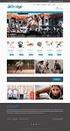 g g KOM I GANG med netthandel Innhold Innlogging... Sortiment... 4 Finn frem i sortimentet Søkefunksjoner... 5 Slik søker du Innkjøpslister... 6-7 Slik lager du og bruker innkjøpslister Handlekurven...
g g KOM I GANG med netthandel Innhold Innlogging... Sortiment... 4 Finn frem i sortimentet Søkefunksjoner... 5 Slik søker du Innkjøpslister... 6-7 Slik lager du og bruker innkjøpslister Handlekurven...
Kort brukerveiledning- publisering på nett EpiServer CMS6... 1
 Kort brukerveiledning- publisering på nett EpiServer CMS6 Innhold Kort brukerveiledning- publisering på nett EpiServer CMS6... 1 Innlogging... 2 Opplysninger som importeres fra FANE2... 4 Lagre og forhåndsvis
Kort brukerveiledning- publisering på nett EpiServer CMS6 Innhold Kort brukerveiledning- publisering på nett EpiServer CMS6... 1 Innlogging... 2 Opplysninger som importeres fra FANE2... 4 Lagre og forhåndsvis
Brukermanual. System for oversiktslister. Entreprenører
 Brukermanual System for oversiktslister Entreprenører v2007-02-24 Side 1 av 11 INNHOLDSFORTEGNELSE Innholdsfortegnelse... 2 Innlogging... 3 Registrer underentreprenør... 4 Registrer mannskap... 5 Oversiktslister...
Brukermanual System for oversiktslister Entreprenører v2007-02-24 Side 1 av 11 INNHOLDSFORTEGNELSE Innholdsfortegnelse... 2 Innlogging... 3 Registrer underentreprenør... 4 Registrer mannskap... 5 Oversiktslister...
Med nye TINE Handel får du som kunde nytte og glede av følgende funksjoner:
 Velkommen til nye TINE Handel! Vi har oppgradert TINE Handel med ny og bedre handelsfunksjonalitet, et bedre handelsløp og mange nye funksjoner og forbedringer. I tillegg har nettsiden tinepartner.no blitt
Velkommen til nye TINE Handel! Vi har oppgradert TINE Handel med ny og bedre handelsfunksjonalitet, et bedre handelsløp og mange nye funksjoner og forbedringer. I tillegg har nettsiden tinepartner.no blitt
Autozeek. kjørebok BRUKERMANUAL. elektronisk kjørebok. AUTOZEEK APP FOR ANDOID OG iphone LAST NED PDF BRUKERMANUAL
 Autozeek kjørebok BRUKERMANUAL elektronisk kjørebok LAST NED PDF BRUKERMANUAL AUTOZEEK APP FOR ANDOID OG iphone 1 Brukerveiledning Autozeek automatisk kjørebok Autozeek automatisk kjørebok er basert på
Autozeek kjørebok BRUKERMANUAL elektronisk kjørebok LAST NED PDF BRUKERMANUAL AUTOZEEK APP FOR ANDOID OG iphone 1 Brukerveiledning Autozeek automatisk kjørebok Autozeek automatisk kjørebok er basert på
Kort veiledning for mottakere
 Kort veiledning for mottakere Side 1 Innholdsfortegnelse Innholdsfortegnelse Kort veiledning for mottakere Daglige Oppgaver Mottak Legge inn merknader på en transport Se om et oppdrag har merknad Se alle
Kort veiledning for mottakere Side 1 Innholdsfortegnelse Innholdsfortegnelse Kort veiledning for mottakere Daglige Oppgaver Mottak Legge inn merknader på en transport Se om et oppdrag har merknad Se alle
Brukermanual - minitide
 MinItide Brukermanual - minitide Innhold Hva er minitide / minitide funksjoner 2 Registrer din konto i minitide..3 Logg inn / Hovedside..4 Skape dine ordrer.5 Utskrift.6 Søk opp dine ordre / Leveringsbevis
MinItide Brukermanual - minitide Innhold Hva er minitide / minitide funksjoner 2 Registrer din konto i minitide..3 Logg inn / Hovedside..4 Skape dine ordrer.5 Utskrift.6 Søk opp dine ordre / Leveringsbevis
Brukerveiledning. Madison Møbler Nettbutikk
 Brukerveiledning Madison Møbler Nettbutikk 1 1. Forord 1.1 Produktet Produktet er i denne manualen nettbutikken www.madison-mobler.no. Dette er en nettbutikk som skal gi brukerne mulighet til å handle
Brukerveiledning Madison Møbler Nettbutikk 1 1. Forord 1.1 Produktet Produktet er i denne manualen nettbutikken www.madison-mobler.no. Dette er en nettbutikk som skal gi brukerne mulighet til å handle
Farge touchskjerm (berøringsskjerm)
 KITCHEN MINDER 2 System BRUKERMANUAL Kitchen Minder 1 svart-hvitt og farge enheter har gått over til Kitchen Minder 2 Farge touchskjerm (berøringsskjerm) med nytt utseende og noen endringer på interne
KITCHEN MINDER 2 System BRUKERMANUAL Kitchen Minder 1 svart-hvitt og farge enheter har gått over til Kitchen Minder 2 Farge touchskjerm (berøringsskjerm) med nytt utseende og noen endringer på interne
Heidenreich AS Industriveien 6 Postboks Skedsmokorset Telefon: Org: NO
 Brukerveiledning Heidenreich-Online www.heidenreich-online.no Av Heidenreich AS 31.08.15 Heidenreich AS Industriveien 6 Postboks 84 2021 Skedsmokorset Telefon: 22 02 42 00 firmapost@heidenreich.no www.heidenreich.no
Brukerveiledning Heidenreich-Online www.heidenreich-online.no Av Heidenreich AS 31.08.15 Heidenreich AS Industriveien 6 Postboks 84 2021 Skedsmokorset Telefon: 22 02 42 00 firmapost@heidenreich.no www.heidenreich.no
LiMo en veileder for bruk og innstillinger
 BILAG TIL LIMO LiMo en veileder for bruk og innstillinger LiMo Artikkel nr 11610 Innhold 01 Logg inn 3 Bruker eller planlegger 3 02 Bruker 4 Mine mål 4 Meny 4 Prestasjon 5 03 Planlegger 6 Aktive mål 6
BILAG TIL LIMO LiMo en veileder for bruk og innstillinger LiMo Artikkel nr 11610 Innhold 01 Logg inn 3 Bruker eller planlegger 3 02 Bruker 4 Mine mål 4 Meny 4 Prestasjon 5 03 Planlegger 6 Aktive mål 6
BDA Proff på prosjekt!
 Brukerveiledning for Brødrene Dahls Assistent BDA Proff på prosjekt! www.dahl.no Sept 08 BDA brukerdokumentasjon Brukerveiledning for Honeywell Dolphin 7600 Innholdsfortegnelse 1 Skjermbilder Side 1 1.1
Brukerveiledning for Brødrene Dahls Assistent BDA Proff på prosjekt! www.dahl.no Sept 08 BDA brukerdokumentasjon Brukerveiledning for Honeywell Dolphin 7600 Innholdsfortegnelse 1 Skjermbilder Side 1 1.1
Brukermanual for webmail
 Innhold Å logge inn... 2 Sende e-post... 2 Legge til vedlegg... 3 Svar på e-post... 5 Legge til kontakter... 6 Endre passord... 7 Legge til signatur... 8 Legge til fraværsmelding... 9 Skrive ut e-poster...
Innhold Å logge inn... 2 Sende e-post... 2 Legge til vedlegg... 3 Svar på e-post... 5 Legge til kontakter... 6 Endre passord... 7 Legge til signatur... 8 Legge til fraværsmelding... 9 Skrive ut e-poster...
SJÅFØR VEILEDNING FOR BRUK AV. tn:distribute. Skann App for Android. (Smarttelefon)
 SJÅFØR VEILEDNING FOR BRUK AV tn:distribute Skann App for Android (Smarttelefon) Innholdsfortegnelse Formål... 2 Forutsetninger... 2 Begrensninger... 3 Fordeler... 3 Innlogging etter nedlasting av tn:distribute
SJÅFØR VEILEDNING FOR BRUK AV tn:distribute Skann App for Android (Smarttelefon) Innholdsfortegnelse Formål... 2 Forutsetninger... 2 Begrensninger... 3 Fordeler... 3 Innlogging etter nedlasting av tn:distribute
SIGNERING DIGITAL KAMPRAPPORT (LIVE)
 SIGNERING DIGITAL KAMPRAPPORT (LIVE) Innholdsfortegnelse Hente PIN-kode i app en MinHåndball 2 Logge inn i app en 2 Hent PIN-kode 2 Glemt brukernavn eller passord 2 Om ikke telefonen støtter app en 2 PIN-koden
SIGNERING DIGITAL KAMPRAPPORT (LIVE) Innholdsfortegnelse Hente PIN-kode i app en MinHåndball 2 Logge inn i app en 2 Hent PIN-kode 2 Glemt brukernavn eller passord 2 Om ikke telefonen støtter app en 2 PIN-koden
Fraværsmodulen. Sist oppdatert 12.08.2015 HYPERNET. Atlanten videregående skole BRUKERMANUAL. For elever
 Fraværsmodulen HYPERNET Sist oppdatert 12.08.2015 Atlanten videregående skole BRUKERMANUAL For elever Innholdsfortegnelse Funksjon... 2 Innlogging for elever... 2 Meny... 2 Generelt... 2 Opplæringsvideo...
Fraværsmodulen HYPERNET Sist oppdatert 12.08.2015 Atlanten videregående skole BRUKERMANUAL For elever Innholdsfortegnelse Funksjon... 2 Innlogging for elever... 2 Meny... 2 Generelt... 2 Opplæringsvideo...
Kamper i InnebandyLive hvor det skal kåres en vinner (Kamper med eventuell forlenget spilletid og straffekonkurranse.)
 Kamper i InnebandyLive hvor det skal kåres en vinner (Kamper med eventuell forlenget spilletid og straffekonkurranse.) Huskeliste for kamper i InnebandyLive som etter ordinær spilletid har et uavgjort
Kamper i InnebandyLive hvor det skal kåres en vinner (Kamper med eventuell forlenget spilletid og straffekonkurranse.) Huskeliste for kamper i InnebandyLive som etter ordinær spilletid har et uavgjort
Hurtigveiledning Ditmer edagsorden Oktober 2013
 Hurtigveiledning Ditmer edagsorden Oktober 2013 Hurtigveiledning Innhold For deg som skal i gang med å bruke ditmer edagsorden i ipad eller Internett 1. Slik får du tilgang til ditmer edagsorden... 2 2.
Hurtigveiledning Ditmer edagsorden Oktober 2013 Hurtigveiledning Innhold For deg som skal i gang med å bruke ditmer edagsorden i ipad eller Internett 1. Slik får du tilgang til ditmer edagsorden... 2 2.
Brukerveiledning WordPress. Innlogging:
 Brukerveiledning WordPress Her er en liten guide for hjelpe deg gjennom det grunnleggende i Wordpress. Denne veilederen vil ta deg gjennom: Innlogging Lage en side Lage et innlegg Innlogging: For å logge
Brukerveiledning WordPress Her er en liten guide for hjelpe deg gjennom det grunnleggende i Wordpress. Denne veilederen vil ta deg gjennom: Innlogging Lage en side Lage et innlegg Innlogging: For å logge
BRUKERVEILEDNING FOR NETTBUTIKKEN FORHÅNDSMELDING OG OPPLASTING AV POSTNUMMERFILER. Post med like formater og Aviser til abonnenter
 BRUKERVEILEDNING FOR NETTBUTIKKEN FORHÅNDSMELDING OG OPPLASTING AV POSTNUMMERFILER Post med like formater og Aviser til abonnenter Innhold 1. Logg inn i nettbutikken... 2 2. Registrering av forhåndsmelding....
BRUKERVEILEDNING FOR NETTBUTIKKEN FORHÅNDSMELDING OG OPPLASTING AV POSTNUMMERFILER Post med like formater og Aviser til abonnenter Innhold 1. Logg inn i nettbutikken... 2 2. Registrering av forhåndsmelding....
BAS AUTOSALES. Bruktbiladministrasjon. Brukerveiledning v1.0
 BAS AUTOSALES Bruktbiladministrasjon Brukerveiledning v1.0 Innlogging Gå til nettadressen https://intelsoft.no Du vil se et vindu hvor du angir din e-post og passord Startskjermen Du kan opprette et nytt,
BAS AUTOSALES Bruktbiladministrasjon Brukerveiledning v1.0 Innlogging Gå til nettadressen https://intelsoft.no Du vil se et vindu hvor du angir din e-post og passord Startskjermen Du kan opprette et nytt,
Stor oppdatering i MyRent
 Stor oppdatering i MyRent www.myrent.no Vi har de siste månedene jobbet med flere moduler som skal gjøre hverdagen enda enklere for deg som utleier. Dette blir oppdatert neste uke: Ny Legg inn leietaker
Stor oppdatering i MyRent www.myrent.no Vi har de siste månedene jobbet med flere moduler som skal gjøre hverdagen enda enklere for deg som utleier. Dette blir oppdatert neste uke: Ny Legg inn leietaker
Brukermanual for Ordreplukk med TønSys
 Brukermanual for Ordreplukk med TønSys ipad mini med Symbol CS4070 skanner: Skann Vis/Skjul Tastatur Vis batteristatus Koble Til/Fra Koble til skanneren: Trykk en gang på skanneknappen for å «vekke» skanneren.
Brukermanual for Ordreplukk med TønSys ipad mini med Symbol CS4070 skanner: Skann Vis/Skjul Tastatur Vis batteristatus Koble Til/Fra Koble til skanneren: Trykk en gang på skanneknappen for å «vekke» skanneren.
Kom i gang hefte Visma Avendo Fakturering
 Kom i gang hefte Visma Avendo Fakturering Velkommen som bruker av Visma Avendo Fakturering. Dette heftet er til hjelp for deg slik at du skal komme i gang med programmet ditt etter at du har installert
Kom i gang hefte Visma Avendo Fakturering Velkommen som bruker av Visma Avendo Fakturering. Dette heftet er til hjelp for deg slik at du skal komme i gang med programmet ditt etter at du har installert
Veiledning for kursarrangører om avslutning av kurs vårsemesteret 2013
 Veiledning for kursarrangører om avslutning av kurs vårsemesteret 2013 Våren 2013 tar Musikkens studieforbund i bruk KursAdmin for søking og rapportering av voksenopplæringsaktivitet. Dette første semesteret
Veiledning for kursarrangører om avslutning av kurs vårsemesteret 2013 Våren 2013 tar Musikkens studieforbund i bruk KursAdmin for søking og rapportering av voksenopplæringsaktivitet. Dette første semesteret
Brukerveiledning e-postsystem
 1 Brukerveiledning e-postsystem Innholdsfortegnelse Pålogging:....... 2 Opprette e-post:..... 4 Vedlegg:.... 4 Kalender:... 7 Visning: 7 Ny avtale:.... 7 Invitere deltakere:.... 9 Bytte passord på konto
1 Brukerveiledning e-postsystem Innholdsfortegnelse Pålogging:....... 2 Opprette e-post:..... 4 Vedlegg:.... 4 Kalender:... 7 Visning: 7 Ny avtale:.... 7 Invitere deltakere:.... 9 Bytte passord på konto
hypernet Fravær Brukermanual - Foresatt Sist endret: Side 1
 hypernet Fravær Brukermanual - Foresatt Sist endret: 04.10.2012.2012 Side 1 Innhold hypernet Fravær... 3 Innlogging... 4 Ny bruker (søke om tilgang)... 4 Registrert bruker... 6 Registrert bruker (søke
hypernet Fravær Brukermanual - Foresatt Sist endret: 04.10.2012.2012 Side 1 Innhold hypernet Fravær... 3 Innlogging... 4 Ny bruker (søke om tilgang)... 4 Registrert bruker... 6 Registrert bruker (søke
Brukerveiledning. For administrering av nettressursen BRUKERVEILEDNING ADMINISTRATOR
 Brukerveiledning For administrering av nettressursen 1 Som administrator kan du legge til, redigere, fjerne, og gruppere brukere for din barnehage eller skole. Du finner denne funksjonen «innstillinger»
Brukerveiledning For administrering av nettressursen 1 Som administrator kan du legge til, redigere, fjerne, og gruppere brukere for din barnehage eller skole. Du finner denne funksjonen «innstillinger»
BRUKERVEILEDNING. Farveringen Håndterminal
 BRUKERVEILEDNING Farveringen Håndterminal Sammendrag Lær å bruke Farveringen Håndterminal på en effektiv måte! Les alltid brukerveiledningen før bruk av håndterminalen første gang. Farveringen kundeservice@farveringen.no
BRUKERVEILEDNING Farveringen Håndterminal Sammendrag Lær å bruke Farveringen Håndterminal på en effektiv måte! Les alltid brukerveiledningen før bruk av håndterminalen første gang. Farveringen kundeservice@farveringen.no
BRUKERMANUAL. Deviations and Reporting
 BRUKERMANUAL Deviations and Reporting Forord Dette er brukermanual for CEMAsys Immediate Reporting applikasjon som er laget for iphone og Android telefoner. CEMAsys Immediate Reporting er en applikasjon
BRUKERMANUAL Deviations and Reporting Forord Dette er brukermanual for CEMAsys Immediate Reporting applikasjon som er laget for iphone og Android telefoner. CEMAsys Immediate Reporting er en applikasjon
Brukerveiledning for Elkontroll Næring Installatør/Avvikslukker del
 Brukerveiledning for Elkontroll Næring Installatør/Avvikslukker del Versjon 1.08 Sist endret 15.11.2010 Systemkrav Min. Internet Explorer 7.x Acrobat Reader min. versjon 7x (kreves ved eksport fra forhåndsvisning)
Brukerveiledning for Elkontroll Næring Installatør/Avvikslukker del Versjon 1.08 Sist endret 15.11.2010 Systemkrav Min. Internet Explorer 7.x Acrobat Reader min. versjon 7x (kreves ved eksport fra forhåndsvisning)
BIM2Share AS BIM2Share Kommentering & Signering med roller Brukerveiledning
 side 1/21 BIM2Share AS BIM2Share Kommentering & Signering med roller Brukerveiledning BIM2Share Kommentering & Signering V2.1 Innholdsfortegnelse 1 Grunnleggende... 2 1.1 Bruken av BIM2Share Kommentering
side 1/21 BIM2Share AS BIM2Share Kommentering & Signering med roller Brukerveiledning BIM2Share Kommentering & Signering V2.1 Innholdsfortegnelse 1 Grunnleggende... 2 1.1 Bruken av BIM2Share Kommentering
Brukermanual - Nettbutikk
 Brukermanual - Nettbutikk www.dentalspar.no Stor nok til å dekke dine behov, Liten nok til å bry seg om deg DentalSpar Nettbutikk - Brukermanual V01.00 Registrering Gå til www.dentalspar.no For å logge
Brukermanual - Nettbutikk www.dentalspar.no Stor nok til å dekke dine behov, Liten nok til å bry seg om deg DentalSpar Nettbutikk - Brukermanual V01.00 Registrering Gå til www.dentalspar.no For å logge
PlaNet en veileder for bruk og innstillinger
 BILAG TIL PLANET PlaNet en veileder for bruk og innstillinger PlaNet Artikkel nr 11600 Innhold 01 Logg inn 3 02 Roller 3 03 Fuksjoner 4 04 Hva ser brukeren 5 05 Planlegging 6-7 01 Logg inn Telefon og Nettbrett
BILAG TIL PLANET PlaNet en veileder for bruk og innstillinger PlaNet Artikkel nr 11600 Innhold 01 Logg inn 3 02 Roller 3 03 Fuksjoner 4 04 Hva ser brukeren 5 05 Planlegging 6-7 01 Logg inn Telefon og Nettbrett
Brukerveiledning bedrift
 Brukerveiledning bedrift NB! Vi anbefaler at alle ansatte som skal ha tilgang til Apenesfjellet, St.Hansfjellet og Stadion p-hus gjennom bedriften laster ned appen Fredrikstad P før man inngår bedriftsavtalen.
Brukerveiledning bedrift NB! Vi anbefaler at alle ansatte som skal ha tilgang til Apenesfjellet, St.Hansfjellet og Stadion p-hus gjennom bedriften laster ned appen Fredrikstad P før man inngår bedriftsavtalen.
BRUKERVEILEDNING TINE HANDEL BRUKERVEILEDNING. TINE-handel. Foto: Emil Lundgren.
 BRUKERVEILEDNING TINE HANDEL BRUKERVEILEDNING TINE-handel Foto: Emil Lundgren Foto:Bo Mathisen Velkommen til nye TINE Handel! Vi har oppgradert TINE Handel med ny og bedre handelsfunksjonalitet, et bedre
BRUKERVEILEDNING TINE HANDEL BRUKERVEILEDNING TINE-handel Foto: Emil Lundgren Foto:Bo Mathisen Velkommen til nye TINE Handel! Vi har oppgradert TINE Handel med ny og bedre handelsfunksjonalitet, et bedre
Kom raskt i gang med Kirkenettet
 Kirkenettet - internett Kom raskt i gang med Kirkenettet Brukerveiledning OPPSTART 1 Logg inn: Lim inn innloggingsadressen du har fått tilsendt av Kirkepartner: www.kirken.no/secure/ui. Logg inn med brukernavn
Kirkenettet - internett Kom raskt i gang med Kirkenettet Brukerveiledning OPPSTART 1 Logg inn: Lim inn innloggingsadressen du har fått tilsendt av Kirkepartner: www.kirken.no/secure/ui. Logg inn med brukernavn
KONTROLL INSIDE MSOLUTION
 KONTROLL INSIDE MSOLUTION Forandre renholdsteam eller renholdsdager på oppdrag I denne brukerveiledningen skal vi bruke bytte renholdsdager. Det skjer jo at vi bytter renholdsdager eller team på kunder.
KONTROLL INSIDE MSOLUTION Forandre renholdsteam eller renholdsdager på oppdrag I denne brukerveiledningen skal vi bruke bytte renholdsdager. Det skjer jo at vi bytter renholdsdager eller team på kunder.
Brukermanual for Ordreplukk med TønSys
 Brukermanual for Ordreplukk med TønSys ipad mini med Symbol CS4070 skanner: Skann Vis/Skjul Tastatur Vis batteristatus Koble Til/Fra Koble til skanneren: Trykk en gang på skanneknappen for å «vekke» skanneren.
Brukermanual for Ordreplukk med TønSys ipad mini med Symbol CS4070 skanner: Skann Vis/Skjul Tastatur Vis batteristatus Koble Til/Fra Koble til skanneren: Trykk en gang på skanneknappen for å «vekke» skanneren.
Guide til system for flervalgsprøver
 Guide til system for flervalgsprøver Systemet skal i utgangspunktet være selvforklarende, og brukere oppfordres til å klikke seg rundt og bli kjent med systemet på egen hånd. Det er allikevel laget en
Guide til system for flervalgsprøver Systemet skal i utgangspunktet være selvforklarende, og brukere oppfordres til å klikke seg rundt og bli kjent med systemet på egen hånd. Det er allikevel laget en
Hvordan logger man på. Hovedmenyen. For å ta i bruk Kronos Mobile
 KRONOS FOR MOBIL Innhold Hvordan logger man på... 3 Hovedmenyen... 3 Endre passord... 4 Registrering... 5 Registrere stempling... 5 Overføre... 5 Timeliste... 6 Skiftplan... 7 Forespørsler... 8 Ny forespørsel...
KRONOS FOR MOBIL Innhold Hvordan logger man på... 3 Hovedmenyen... 3 Endre passord... 4 Registrering... 5 Registrere stempling... 5 Overføre... 5 Timeliste... 6 Skiftplan... 7 Forespørsler... 8 Ny forespørsel...
BRUKERDOKUMENTASJON WEB for Avdelingsleder En beskrivelse av hvordan avdelingsledere benytter. WEB-løsningen i Bluegarden Tidregistrering
 BRUKERDOKUMENTASJON WEB for Avdelingsleder En beskrivelse av hvordan avdelingsledere benytter WEB-løsningen i Bluegarden Tidregistrering August 2011 INNHOLDSFORTEGNELSE: Dokumentgodkjenning og historikk
BRUKERDOKUMENTASJON WEB for Avdelingsleder En beskrivelse av hvordan avdelingsledere benytter WEB-løsningen i Bluegarden Tidregistrering August 2011 INNHOLDSFORTEGNELSE: Dokumentgodkjenning og historikk
Veiledning til Expense reiseregning.
 Veiledning til Expense reiseregning. 1. Nederst på siden klikker du på «Til reiseregning». 2. Skriv inn din e-post-adresse og klikk på glemt passord første gang du er på denne siden. 3. Logg på med Brukernavn
Veiledning til Expense reiseregning. 1. Nederst på siden klikker du på «Til reiseregning». 2. Skriv inn din e-post-adresse og klikk på glemt passord første gang du er på denne siden. 3. Logg på med Brukernavn
Fraværsmodulen. Sist oppdatert HYPERNET. Atlanten videregående skole BRUKERMANUAL. For elever
 Fraværsmodulen HYPERNET Sist oppdatert 12.08.2015 Atlanten videregående skole BRUKERMANUAL For elever 1 Innholdsfortegnelse Funksjon... 3 Innlogging for elever... 3 Meny... 3 Generelt... 3 Opplæringsvideo...
Fraværsmodulen HYPERNET Sist oppdatert 12.08.2015 Atlanten videregående skole BRUKERMANUAL For elever 1 Innholdsfortegnelse Funksjon... 3 Innlogging for elever... 3 Meny... 3 Generelt... 3 Opplæringsvideo...
Brødrene Dahls Assistent BDA
 Brukerveiledning for Brødrene Dahls Assistent BDA -Helt sjef på lager! www.dahl.no Okt 07 BDA brukerdokumentasjon Brukerveiledning for Hand Held Dolphin 7600 Innholdsfortegnelse 1 Skjermbilder Side 1 1.1
Brukerveiledning for Brødrene Dahls Assistent BDA -Helt sjef på lager! www.dahl.no Okt 07 BDA brukerdokumentasjon Brukerveiledning for Hand Held Dolphin 7600 Innholdsfortegnelse 1 Skjermbilder Side 1 1.1
Instruks for oppstart og bruk av Weblærling instruktør
 Instruks for oppstart og bruk av Weblærling instruktør Innlogging - www.weblarling.no - Brukernavn: mailadressen din - Passord: du må be om nytt passord Når du har logget deg på kommer du til dette bildet.
Instruks for oppstart og bruk av Weblærling instruktør Innlogging - www.weblarling.no - Brukernavn: mailadressen din - Passord: du må be om nytt passord Når du har logget deg på kommer du til dette bildet.
PANVAK: kort intro. https://panvak.fhi.no
 PANVAK: kort intro https://panvak.fhi.no PANVAK MinID Dette er første siden du ser når du åpner PANVAK (https://panvak.fhi.no) For å få tilgang til PANVAK må du logge inn via MinID Har du problemer med
PANVAK: kort intro https://panvak.fhi.no PANVAK MinID Dette er første siden du ser når du åpner PANVAK (https://panvak.fhi.no) For å få tilgang til PANVAK må du logge inn via MinID Har du problemer med
Brukermanual For app.minmemoria.no
 Brukermanual For app.minmemoria.no For videomanual: søk etter MinMemoria App på www.youtube.com Velkommen! Memoria er en digital minnebok og en plattform for sosial kommunikasjon mellom familier, helsepersonell
Brukermanual For app.minmemoria.no For videomanual: søk etter MinMemoria App på www.youtube.com Velkommen! Memoria er en digital minnebok og en plattform for sosial kommunikasjon mellom familier, helsepersonell
BIM2Share AS BIM2Share Kommentering & Signering uten roller Brukerveiledning
 side 1/13 BIM2Share AS BIM2Share Kommentering & Signering uten roller Brukerveiledning BIM2Share Kommentering & Signering V2.1 Innholdsfortegnelse 1 Grunnleggende... 2 1.1 Modulens oppsett... 3 1.2 Tittellinje...
side 1/13 BIM2Share AS BIM2Share Kommentering & Signering uten roller Brukerveiledning BIM2Share Kommentering & Signering V2.1 Innholdsfortegnelse 1 Grunnleggende... 2 1.1 Modulens oppsett... 3 1.2 Tittellinje...
BRUKERDOKUMENTASJON WEB for Medarbeider En beskrivelse av hvordan medarbeidere benytter. WEB-løsningen i Bluegarden Tidregistrering
 BRUKERDOKUMENTASJON WEB for Medarbeider En beskrivelse av hvordan medarbeidere benytter WEB-løsningen i Bluegarden Tidregistrering August 2011 INNHOLDSFORTEGNELSE: Dokumentgodkjenning og historikk for
BRUKERDOKUMENTASJON WEB for Medarbeider En beskrivelse av hvordan medarbeidere benytter WEB-løsningen i Bluegarden Tidregistrering August 2011 INNHOLDSFORTEGNELSE: Dokumentgodkjenning og historikk for
Elsmart Brukerveiledning Nettmelding for Installatører
 Elsmart Brukerveiledning Nettmelding for Installatører Nettmelding Brukerveiledning Generell 0.5.doc Side 1 av (26) Innledning Dette er den generelle brukerveiledningen til Elsmart Nettmelding. Denne veiledningen
Elsmart Brukerveiledning Nettmelding for Installatører Nettmelding Brukerveiledning Generell 0.5.doc Side 1 av (26) Innledning Dette er den generelle brukerveiledningen til Elsmart Nettmelding. Denne veiledningen
BESTILLING AV VAKSINER, IMMUNGLOBULINER OG SERA FRA FOLKEHELSEINSTITUTTET
 BESTILLING AV VAKSINER, IMMUNGLOBULINER OG SERA FRA FOLKEHELSEINSTITUTTET Nettsted: http://vaksinebestilling.fhi.no/ Logg inn Logg inn med brukernavn og passord. Brukernavn tilsvarer deres kundenummer.
BESTILLING AV VAKSINER, IMMUNGLOBULINER OG SERA FRA FOLKEHELSEINSTITUTTET Nettsted: http://vaksinebestilling.fhi.no/ Logg inn Logg inn med brukernavn og passord. Brukernavn tilsvarer deres kundenummer.
Kommunestyre- og fylkestingsvalget Veileder for Mobilise EN VEILEDNING TIL LEDER, NESTLEDER OG ADMINISTRATIVT ANSVARLIG
 Kommunestyre- og fylkestingsvalget 2019 Veileder for Mobilise EN VEILEDNING TIL LEDER, NESTLEDER OG ADMINISTRATIVT ANSVARLIG Innhold Innlogging for webløsning... 2 Min Side... 3 Meldinger... 5 Slik sender
Kommunestyre- og fylkestingsvalget 2019 Veileder for Mobilise EN VEILEDNING TIL LEDER, NESTLEDER OG ADMINISTRATIVT ANSVARLIG Innhold Innlogging for webløsning... 2 Min Side... 3 Meldinger... 5 Slik sender
BRUKERMANUAL. Ragn-Sells Kundeportal
 BRUKERMANUAL Ragn-Sells Kundeportal Ragn-Sells Kundeportal side 2/9 INNHOLD Innhold 2 Bestill 3 Utsett 4 Hendelser 5 Kildesorteringsguide 6 Mine sider 7 Legge til ny bruker 8 Endre tillatelser for brukere
BRUKERMANUAL Ragn-Sells Kundeportal Ragn-Sells Kundeportal side 2/9 INNHOLD Innhold 2 Bestill 3 Utsett 4 Hendelser 5 Kildesorteringsguide 6 Mine sider 7 Legge til ny bruker 8 Endre tillatelser for brukere
BRUKERMANUAL JOBOFFICE/POCKETLINK FOR HOLTE SJEKKLISTER. Opphavsrett Holte as (Revidert )
 BRUKERMANUAL FOR HOLTE SJEKKLISTER JOBOFFICE/POCKETLINK Opphavsrett Holte as 2016 www.holte.no (Revidert 29.08.2017) INNHOLD Generelt... 3 Min side i JobOffice... 4 Min side... 4 Sjekklister... 5 Lisens...
BRUKERMANUAL FOR HOLTE SJEKKLISTER JOBOFFICE/POCKETLINK Opphavsrett Holte as 2016 www.holte.no (Revidert 29.08.2017) INNHOLD Generelt... 3 Min side i JobOffice... 4 Min side... 4 Sjekklister... 5 Lisens...
WordPress. Brukerveiledning. Kjære kunde. Innlogging:
 Brukerveiledning WordPress Sist oppdatert: 26.02.2014 Kjære kunde Her er en liten guide for å hjelpe deg gjennom det grunnleggende i Wordpress. Denne veilederen vil ta deg gjennom: Innlogging - s.1 Kontrollpanel
Brukerveiledning WordPress Sist oppdatert: 26.02.2014 Kjære kunde Her er en liten guide for å hjelpe deg gjennom det grunnleggende i Wordpress. Denne veilederen vil ta deg gjennom: Innlogging - s.1 Kontrollpanel
PUBLISERING AV INNHOLD TIL KVAMSSIDA.NO
 PUBLISERING AV INNHOLD TIL KVAMSSIDA.NO Innhold Kapitel 1 - Registrering og innlogging... 2 Kapitel 2 - Lage ny artikkel uten bruk av bilder eller annen grafikk... 3 Kapitel 2a - Ingress... 4 Kapitel 3
PUBLISERING AV INNHOLD TIL KVAMSSIDA.NO Innhold Kapitel 1 - Registrering og innlogging... 2 Kapitel 2 - Lage ny artikkel uten bruk av bilder eller annen grafikk... 3 Kapitel 2a - Ingress... 4 Kapitel 3
Nettside24 Brukerveiledning Nettside24 Brukerveiledning
 Nettside24 Brukerveiledning Nettside24 Brukerveiledning 1 av 14 Oversikt over brukerveiledningen. 2. Oversikt. 3. Logge inn på nettsiden. 4. Redigere innholdet på undersidene. 5. Redigere innholdet i blokkene.
Nettside24 Brukerveiledning Nettside24 Brukerveiledning 1 av 14 Oversikt over brukerveiledningen. 2. Oversikt. 3. Logge inn på nettsiden. 4. Redigere innholdet på undersidene. 5. Redigere innholdet i blokkene.
IST Skole Vurdering - Foresatt
 IST Skole Vurdering - Foresatt Velkommen til en ny skole! IST tar nå steget fra kun å levere programvare til å forenkle og utvikle alle skolens funksjoner. Våre løsninger tar hånd om prosessene fra den
IST Skole Vurdering - Foresatt Velkommen til en ny skole! IST tar nå steget fra kun å levere programvare til å forenkle og utvikle alle skolens funksjoner. Våre løsninger tar hånd om prosessene fra den
Brukerveiledning: Oppsett (konfigurering) av nettbrett og tilkopling av brukerkonto
 Brukerveiledning: Oppsett (konfigurering) av nettbrett og tilkopling av brukerkonto Det er flere alternativer når det gjelder valg av nettbrett. Denne brukerveiledningen er laget med utgangspunkt i de
Brukerveiledning: Oppsett (konfigurering) av nettbrett og tilkopling av brukerkonto Det er flere alternativer når det gjelder valg av nettbrett. Denne brukerveiledningen er laget med utgangspunkt i de
Administrasjon Nettbutikk: www.dittdomene.com/administrasjon Bruk brukernavn og passord som er sendt på e-post.
 Administrasjon Nettbutikk: www.dittdomene.com/administrasjon Bruk brukernavn og passord som er sendt på e-post. - Konfigurasjon Klikk på Konfigurasjon i menyen helt til venstre, og deretter Min butikk.
Administrasjon Nettbutikk: www.dittdomene.com/administrasjon Bruk brukernavn og passord som er sendt på e-post. - Konfigurasjon Klikk på Konfigurasjon i menyen helt til venstre, og deretter Min butikk.
Kom i gang med E-Site - Med E-Site er det enkelt og trygt å redigere dine websider
 Kom i gang med E-Site - Med E-Site er det enkelt og trygt å redigere dine websider Innhold Side 1 Introduksjon...2 2 Logge inn i administrasjonsområdet...3 2.1 Fyll inn brukernavn og passord...3 2.2 Glemt
Kom i gang med E-Site - Med E-Site er det enkelt og trygt å redigere dine websider Innhold Side 1 Introduksjon...2 2 Logge inn i administrasjonsområdet...3 2.1 Fyll inn brukernavn og passord...3 2.2 Glemt
BRUKERVEILEDNING TIL MAGNORMOEN INDUSTRIOMRÅDE OG GAUSTADVEGEN INDUSTRIOMRÅDES HJEMMESIDER:
 BRUKERVEILEDNING TIL MAGNORMOEN INDUSTRIOMRÅDE OG GAUSTADVEGEN INDUSTRIOMRÅDES HJEMMESIDER: http://www.magnormoen.no/ og http://www.gaustadvegen.no/ Utarbeidet av Solveig Hem Sørli og Arne Sørli Side 1
BRUKERVEILEDNING TIL MAGNORMOEN INDUSTRIOMRÅDE OG GAUSTADVEGEN INDUSTRIOMRÅDES HJEMMESIDER: http://www.magnormoen.no/ og http://www.gaustadvegen.no/ Utarbeidet av Solveig Hem Sørli og Arne Sørli Side 1
Pålogging. Hovedsiden på Bilde 1
 Pålogging AllPro-Faktura er et Web-basert faktureringsprogram, og du trenger derfor ingen programvare for å benytte programmet. Det eneste du trenger er en PC, PDA eller mobiltelefon med internettilgang.
Pålogging AllPro-Faktura er et Web-basert faktureringsprogram, og du trenger derfor ingen programvare for å benytte programmet. Det eneste du trenger er en PC, PDA eller mobiltelefon med internettilgang.
TEKNISK VEILEDNING TIL NTREPRISEAPPEN
 TEKNISK VEILEDNING TIL NTREPRISEAPPEN 1 Innhold Hva kan Entrepriseappen brukes til? side 3 Hvor kan du laste ned appen? side 4 Hvor kan appen brukes? side 5 Sikkerhet side 6 Hurtigguide side 7 Opprett
TEKNISK VEILEDNING TIL NTREPRISEAPPEN 1 Innhold Hva kan Entrepriseappen brukes til? side 3 Hvor kan du laste ned appen? side 4 Hvor kan appen brukes? side 5 Sikkerhet side 6 Hurtigguide side 7 Opprett
Brukerveiledning NHO digitale håndbøker. Veileder
 Brukerveiledning NHO digitale håndbøker Veileder Innhold 1. Velg håndbok/opprett ny 2. Bestill 3. Velg pakke og faktura 4. Opprette håndbok 5. Innstillinger 6. Legge til/fjern kapitler 7. Tilpass innhold
Brukerveiledning NHO digitale håndbøker Veileder Innhold 1. Velg håndbok/opprett ny 2. Bestill 3. Velg pakke og faktura 4. Opprette håndbok 5. Innstillinger 6. Legge til/fjern kapitler 7. Tilpass innhold
Velkommen BRUKERMANUAL. som bruker i W&J s nettbutikk. med en profesjonell innkjøpsløsning med enkelt brukergrensesnitt!!
 BRUKERMANUAL Velkommen som bruker i W&J s nettbutikk med en profesjonell innkjøpsløsning med enkelt brukergrensesnitt!! Vi har lagt stor vekt på å utvikle en løsning som er enkel i bruk. Vi anbefaler deg
BRUKERMANUAL Velkommen som bruker i W&J s nettbutikk med en profesjonell innkjøpsløsning med enkelt brukergrensesnitt!! Vi har lagt stor vekt på å utvikle en løsning som er enkel i bruk. Vi anbefaler deg
Brukerdokumentasjon for å registrere reiseregning i Visma Travel Expense
 Brukerdokumentasjon for å registrere reiseregning i Visma Travel Expense Versjon 2 (25.10.2010) 1 1. Innlogging til den elektroniske reiseregningen skjer p.t. fra internett adresse https://travel.myvisma.no.
Brukerdokumentasjon for å registrere reiseregning i Visma Travel Expense Versjon 2 (25.10.2010) 1 1. Innlogging til den elektroniske reiseregningen skjer p.t. fra internett adresse https://travel.myvisma.no.
Velkommen til Visma! Visma-guide. Viktig informasjon! Versjon 2.0
 Versjon 2.0 Velkommen til Visma! Fra 2018 skal alle NSFs tillitsvalgte, utøvere osv levere reiseregninger i Visma. Dette forenkler arbeidet for både tillitsvalgte og administrasjonen betydelig. Dere kan
Versjon 2.0 Velkommen til Visma! Fra 2018 skal alle NSFs tillitsvalgte, utøvere osv levere reiseregninger i Visma. Dette forenkler arbeidet for både tillitsvalgte og administrasjonen betydelig. Dere kan
Brukerveiledning nettsted Stjørdal kajakklubb. Tilgang til siden. Opprette bruker? Tilgang til siden... 1 Opprette bruker?... 1
 Brukerveiledning nettsted Stjørdal kajakklubb Tilgang til siden... 1 Opprette bruker?... 1 Nyheter / artikler... 3 Lage artikkel... 3 Redigerer artikkel... 11 Slette artikkel... 12 Tilgang til siden Opprette
Brukerveiledning nettsted Stjørdal kajakklubb Tilgang til siden... 1 Opprette bruker?... 1 Nyheter / artikler... 3 Lage artikkel... 3 Redigerer artikkel... 11 Slette artikkel... 12 Tilgang til siden Opprette
Timeregistrering I Agresso. Brukerveiledning (Verson 1.0 PML)
 Timeregistrering I Agresso Brukerveiledning (Verson 1.0 PML) Innholdsfortegngelse 1. Internett-link til timeregistrering side 3 2. Innlogging på Self Service side 3 Pålogging Brukernavn Klient Passord
Timeregistrering I Agresso Brukerveiledning (Verson 1.0 PML) Innholdsfortegngelse 1. Internett-link til timeregistrering side 3 2. Innlogging på Self Service side 3 Pålogging Brukernavn Klient Passord
Innsending av timelister. Timeliste. Innsending
 Innsending av timelister Timeliste Innsending 2 Hva? Manpower benytter timeregistrering og kundeattestasjon via Internett for sine eksterne medarbeidere og kunder. Det følgende er en kort presentasjon
Innsending av timelister Timeliste Innsending 2 Hva? Manpower benytter timeregistrering og kundeattestasjon via Internett for sine eksterne medarbeidere og kunder. Det følgende er en kort presentasjon
Del VI: Brukerveiledning
 1 2 Brukerveiledning Logg inn Både brukere og administrator bruker den samme siden for innlogging. I kundetabellen er det et aksessbit som avgjør om brukeren blir tilegnet adminstrator- rettigheter eller
1 2 Brukerveiledning Logg inn Både brukere og administrator bruker den samme siden for innlogging. I kundetabellen er det et aksessbit som avgjør om brukeren blir tilegnet adminstrator- rettigheter eller
Brukermanual for administrator
 Brukermanual for administrator 2 BAS ONLINE KAPITTEL 1: Start her! Det aller første man må gjøre for å få tilgang til BAS, er å logge inn. Dette gjør du ved å gå på https://intelsoft.no eller bare intelsoft.no
Brukermanual for administrator 2 BAS ONLINE KAPITTEL 1: Start her! Det aller første man må gjøre for å få tilgang til BAS, er å logge inn. Dette gjør du ved å gå på https://intelsoft.no eller bare intelsoft.no
AGRESSO BUSINESS WORLD
 AGRESSO BUSINESS WORLD WEB Salgsordre: Registrering av enkle salgsordrer/fakturagrunnlag Økonomisenteret oktober 2012 Innholdsfortegnelse : Innledning: Registrering/endring av enkle salgsordrer 3 Registrering/endring
AGRESSO BUSINESS WORLD WEB Salgsordre: Registrering av enkle salgsordrer/fakturagrunnlag Økonomisenteret oktober 2012 Innholdsfortegnelse : Innledning: Registrering/endring av enkle salgsordrer 3 Registrering/endring
KF Lokal personalhåndbok - brukerveiledning for redaktør
 KF Lokal personalhåndbok - brukerveiledning for redaktør Innhold 1. KF Lokal personalhåndbok og KF Infoserie... 2 2 Din rolle - Redaktør... 4 3 Skriv lokal tekst... 4 4 Lag lenker i lokal tekst... 6 5.
KF Lokal personalhåndbok - brukerveiledning for redaktør Innhold 1. KF Lokal personalhåndbok og KF Infoserie... 2 2 Din rolle - Redaktør... 4 3 Skriv lokal tekst... 4 4 Lag lenker i lokal tekst... 6 5.
Brukermanual. System for oversiktslister. Entreprenører
 Brukermanual System for oversiktslister Entreprenører Endringslogg: Versjon Nytt I versjon Endret av Endret dato Godkjent v2007-06-25 versjonnr i bunntekst ank@nois.no 25.06.2007 v2007-06-26 Lagt til endringslogg
Brukermanual System for oversiktslister Entreprenører Endringslogg: Versjon Nytt I versjon Endret av Endret dato Godkjent v2007-06-25 versjonnr i bunntekst ank@nois.no 25.06.2007 v2007-06-26 Lagt til endringslogg
KSYS brukerveiledning for skole
 Informasjons- og logistikksystem for kulturformidling KSYS brukerveiledning for skole Hver skole har sin egen side i KSYS. Her samles- og oppdateres informasjon om skolen som er viktig i samarbeidet -
Informasjons- og logistikksystem for kulturformidling KSYS brukerveiledning for skole Hver skole har sin egen side i KSYS. Her samles- og oppdateres informasjon om skolen som er viktig i samarbeidet -
Brukerveiledning Kirurg
 Brukerveiledning Kirurg 1. Innlogging Obs! Du må være på helsenettet for å logge inn på registeret. mrs.nhn.no Klikk på «Nasjonalt Korsbåndregister» Tast inn brukernavn og passord som du opprettet på helseregister.no.
Brukerveiledning Kirurg 1. Innlogging Obs! Du må være på helsenettet for å logge inn på registeret. mrs.nhn.no Klikk på «Nasjonalt Korsbåndregister» Tast inn brukernavn og passord som du opprettet på helseregister.no.
Veiledning for elektronisk registrering
 Veiledning for elektronisk registrering Veiledning En ABC for elektronisk Samordnet registermelding Innholdsfortegnelse Innholdsfortegnelse... 2 Elektronisk signering av vedlegg til Samordnet registermelding...
Veiledning for elektronisk registrering Veiledning En ABC for elektronisk Samordnet registermelding Innholdsfortegnelse Innholdsfortegnelse... 2 Elektronisk signering av vedlegg til Samordnet registermelding...
Innholdsfortegnelse SkoleArena brukermanual for elever (Fraværsmodulen)
 Innholdsfortegnelse SkoleArena brukermanual for elever (Fraværsmodulen) Funksjon... 2 Innlogging for elever... 2 Fraværsmodulen... 2 Meny... 2 Generelt... 2 Fraværsoversikt... 2 Detaljer om fravær... 3
Innholdsfortegnelse SkoleArena brukermanual for elever (Fraværsmodulen) Funksjon... 2 Innlogging for elever... 2 Fraværsmodulen... 2 Meny... 2 Generelt... 2 Fraværsoversikt... 2 Detaljer om fravær... 3
ASKER FOTBALL KVINNERS NETTSIDE
 ASKER FOTBALL KVINNERS NETTSIDE BRUKERVEILEDNING FOR REDIGERINGSPROGRAM Link til redigeringsprogrammet: http://www.askerfk.no/admin/default.asp Skriv inn ditt brukernavn og passord. Brukernavn og passord
ASKER FOTBALL KVINNERS NETTSIDE BRUKERVEILEDNING FOR REDIGERINGSPROGRAM Link til redigeringsprogrammet: http://www.askerfk.no/admin/default.asp Skriv inn ditt brukernavn og passord. Brukernavn og passord
Brukerveiledning for emeistring.no
 CLINICL SSESSMENT SOLUTIONS Dokumenthistorikk Versjon Beskrivelse Dato Forfatter Verifisert av 0.1 Første utgave for emeistring, basert på CheckWares versjon 1.1 0.2 Lagt inn informasjon om Bank ID, og
CLINICL SSESSMENT SOLUTIONS Dokumenthistorikk Versjon Beskrivelse Dato Forfatter Verifisert av 0.1 Første utgave for emeistring, basert på CheckWares versjon 1.1 0.2 Lagt inn informasjon om Bank ID, og
Innholdsfortegnelse. Side 1 av 33
 Innholdsfortegnelse Viktige begrepsforklaringer... 2 Innlogging... 3 Lage en artikkel... 4 Redigere en artikkel... 7 Fjerne en artikkel... 7 Sette inn et bilde i en artikkel... 8 Bytte bilde i en artikkel...
Innholdsfortegnelse Viktige begrepsforklaringer... 2 Innlogging... 3 Lage en artikkel... 4 Redigere en artikkel... 7 Fjerne en artikkel... 7 Sette inn et bilde i en artikkel... 8 Bytte bilde i en artikkel...
Slik publiserer du en nyhet eller hendelse på nett
 Slik publiserer du en nyhet eller hendelse på nett Har du spørsmål eller problemer med å publisere, ikke nøl med å kontakte Trond Rødsmoen trond@fortidsminneforeningen.no eller Ivar Moe ivar@fortidsminneforeningen.no
Slik publiserer du en nyhet eller hendelse på nett Har du spørsmål eller problemer med å publisere, ikke nøl med å kontakte Trond Rødsmoen trond@fortidsminneforeningen.no eller Ivar Moe ivar@fortidsminneforeningen.no
P360-veiledning for ny arbeidsavtale - supplement til rutine for mottak av nye ansatte
 P360-veiledning for ny arbeidsavtale - supplement til rutine for mottak av nye ansatte Dette dokumentet er ment å være et supplement og i samsvar med den nye rutinen som gjelder for mottak av nye ansatte.
P360-veiledning for ny arbeidsavtale - supplement til rutine for mottak av nye ansatte Dette dokumentet er ment å være et supplement og i samsvar med den nye rutinen som gjelder for mottak av nye ansatte.
Google Chrome. Microsoft Edge. Mozilla Firefox. Internet Explorer. Opera. Safari
 Google Chrome Microsoft Edge Mozilla Firefox Internet Explorer Opera Safari Google Chrome Dersom nettbanken ikke vises eller fungerer som den skal, så hjelper det ofte å slette midlertidige filer i din
Google Chrome Microsoft Edge Mozilla Firefox Internet Explorer Opera Safari Google Chrome Dersom nettbanken ikke vises eller fungerer som den skal, så hjelper det ofte å slette midlertidige filer i din
FriBUs medlemsregister
 FriBUs medlemsregister Registrering og innrapportering av medlemmer 1. Pålogging Datamaskinen din må ha siste versjon av Microsoft Silverlight installert for at programmet skal fungere. Programmet kan
FriBUs medlemsregister Registrering og innrapportering av medlemmer 1. Pålogging Datamaskinen din må ha siste versjon av Microsoft Silverlight installert for at programmet skal fungere. Programmet kan
Bruksanvisning hjemmesiden
 Bruksanvisning hjemmesiden Pålogging. Nederst til høyre på hjemmesiden ligger påloggingen. Trykk på «logg inn». Du får opp dette bildet : Fyll inn brukernavn og passord som du har fått tilsendt, og trykk
Bruksanvisning hjemmesiden Pålogging. Nederst til høyre på hjemmesiden ligger påloggingen. Trykk på «logg inn». Du får opp dette bildet : Fyll inn brukernavn og passord som du har fått tilsendt, og trykk
IST Skole Fravær - Foresatt
 IST Skole Fravær - Foresatt Velkommen til en ny skole! IST tar nå steget fra kun å levere programvare til å forenkle og utvikle alle skolens funksjoner. Våre løsninger tar hånd om prosessene fra den dagen
IST Skole Fravær - Foresatt Velkommen til en ny skole! IST tar nå steget fra kun å levere programvare til å forenkle og utvikle alle skolens funksjoner. Våre løsninger tar hånd om prosessene fra den dagen
